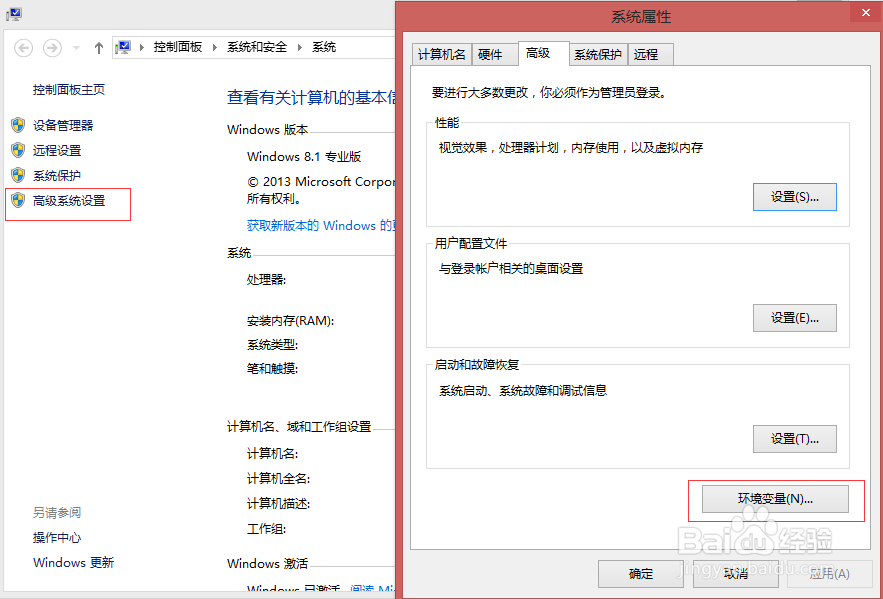plsql绿色版下载及配置
1、工具准备。特意奉上已经下载好的工具路径,因为的确每次下软件,都容易下载错误。plsql绿色版,http://pan.baidu.com/s/1nvMITID 密码为:yeaf;
2、首先介绍一下用plsql连接数据库的关键。按照步骤一中路径下载plsql绿色版后,解压到本地,无需安装,解压路径如:D:\install\PLSQL
3、在win8系统里面是“这台电脑”右键-属性-高级系统设置,环境变量。在环境变量维护黢茕茚痔界面维护环境变量:NLS_LANG = SIMPLIFIED CHINESE_CHINA.ZHS16GBKTNS_ADMIN = D:\install\PLSQL\instantclient_11_2(这个非常重要,为本机安装plsql的路径)
4、配置环境变量后,打开plsql(不用理会首界面的登录,点取消就可以),点“工具”-“首选项”颍骈城茇-“连接”,设置Oracle主目录名为解压包中instantclient的路径,OCI库为解压包中instantclient的路径的oci路径。如: Oracle主目录名 = D:\install\PLSQL\instantclient_11_2 OCI库 = D:\install\PLSQL\instantclient_11_2\oci.dll
5、配置tnsnames.ora,主要是配置数据库信息,如下:
6、以上即为通过plsql绿色版查询oracle数据库的全部过程。下篇将详述用Navicat连接oracle数据库的方法。
声明:本网站引用、摘录或转载内容仅供网站访问者交流或参考,不代表本站立场,如存在版权或非法内容,请联系站长删除,联系邮箱:site.kefu@qq.com。
阅读量:66
阅读量:32
阅读量:66
阅读量:67
阅读量:68